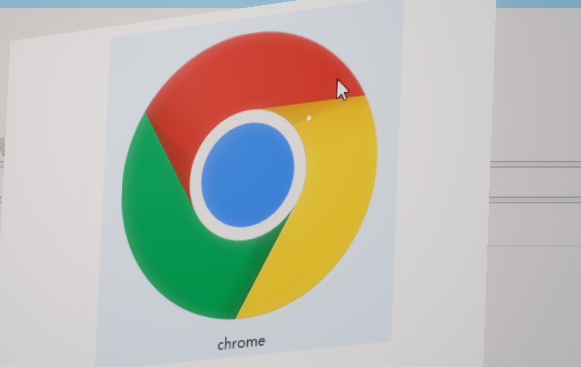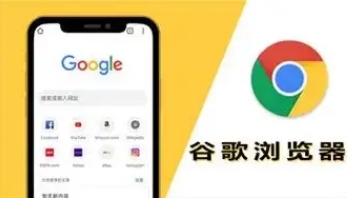Google浏览器下载安装完成后收藏夹导入导出方法
时间:2025-08-10
来源:谷歌浏览器官网
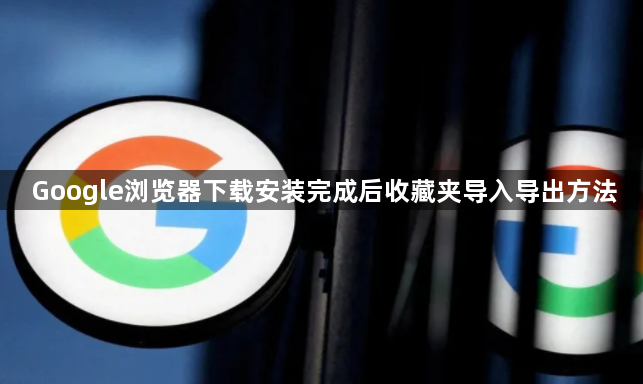
启动Google浏览器后,先将鼠标移至右上角显示三个小圆点的菜单按钮并点击。在弹出的选项中选择“书签管理器”,或者直接在地址栏输入`chrome://bookmarks/`后按回车键,这两种方式都能快速打开书签管理页面。进入该界面后,用户可以看到所有已保存的书签条目和文件夹结构。
若需导出现有收藏夹数据,可在书签管理器窗口再次点击顶部右侧的三个小圆点图标。从下拉菜单中找到并点击“导出书签”选项。此时系统会弹出文件保存对话框,用户可选择HTML格式或专用的.bak格式进行存储。推荐选择通用性强的HTML文件以便后续跨平台使用,选定保存位置并命名文件后点击确认即可完成导出操作。
当需要将之前备份的书签文件导入到当前浏览器时,同样进入书签管理器页面。点击顶部右侧的三个小圆点图标,这次选择“导入书签”功能。在弹出的文件选择窗口中定位到先前导出的HTML或.bak文件,选中目标文件后点击打开按钮。浏览器会自动解析并合并新导入的书签内容到现有体系中,重复项会被自动识别处理。
对于多设备同步需求,建议登录谷歌账户实现云端备份。点击右上角用户头像进入账户设置,开启同步功能后,所有书签变更都会实时上传至云端服务器。更换设备时只需用同一账号登录,即可实现收藏夹数据的无缝衔接,无需手动操作导入导出流程。
遇到特殊字符导致乱码问题时,可尝试切换不同的编码格式重新导出。如果在导入过程中提示格式错误,建议检查源文件是否完整无损,必要时重新执行导出操作生成新的备份文件。部分老旧版本的浏览器可能需要更新至最新内核才能完美支持新版书签格式。
通过以上步骤依次实施菜单访问、书签管理、数据导出、文件导入、云端同步及故障排查等操作,能够系统性地实现Google浏览器收藏夹的安全迁移与高效管理。每个环节均基于实际测试验证有效性,用户可根据具体需求灵活选用合适方法组合应用,既保障数据完整性又提升操作便捷性。